建设机械技术服务中心
服务认证申请功能
用户端
操作使用说明
网址:http://www.capecm.cn/
1. 注册入口
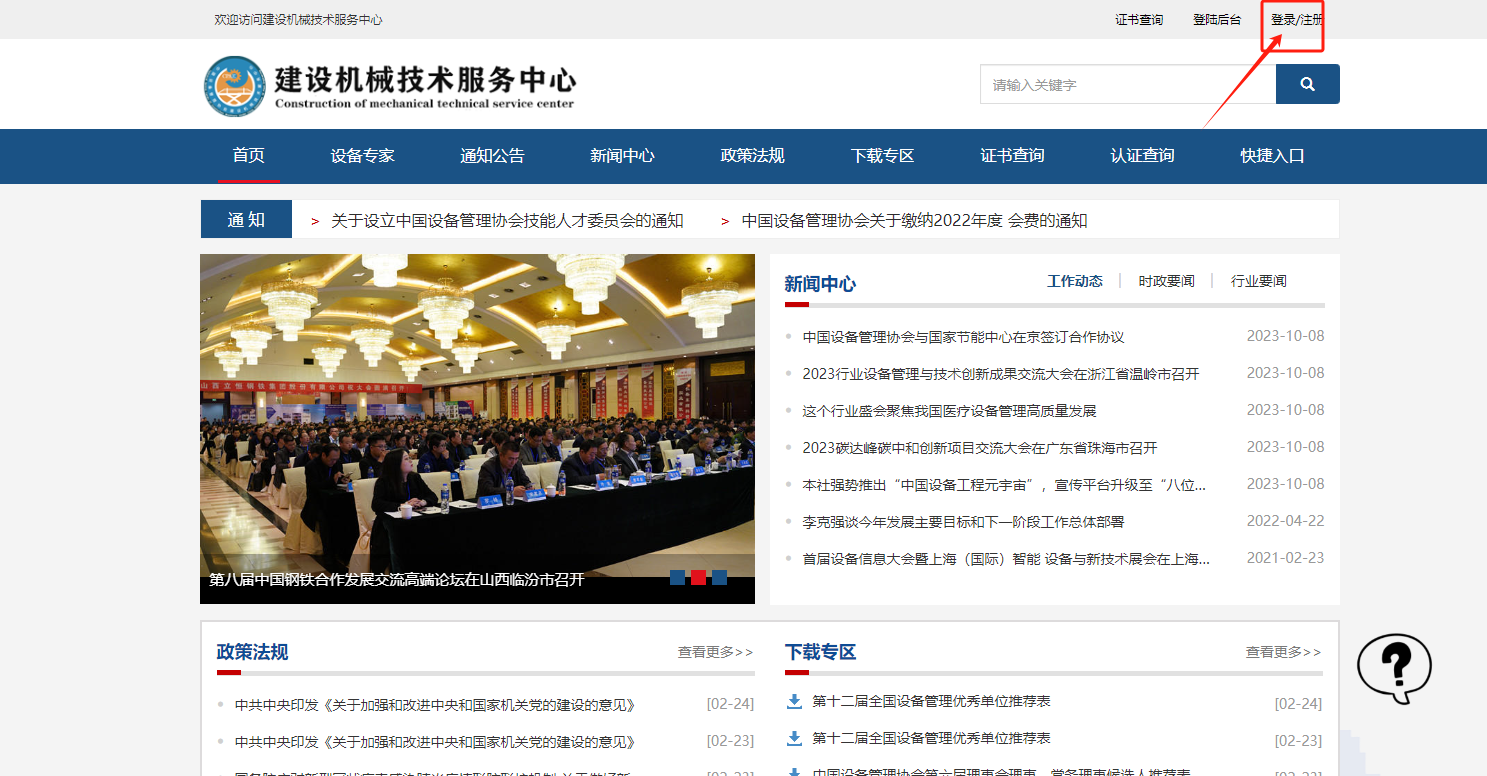
2. 立即注册
进入登录注册页面点击红色方框内【立即注册】按钮。
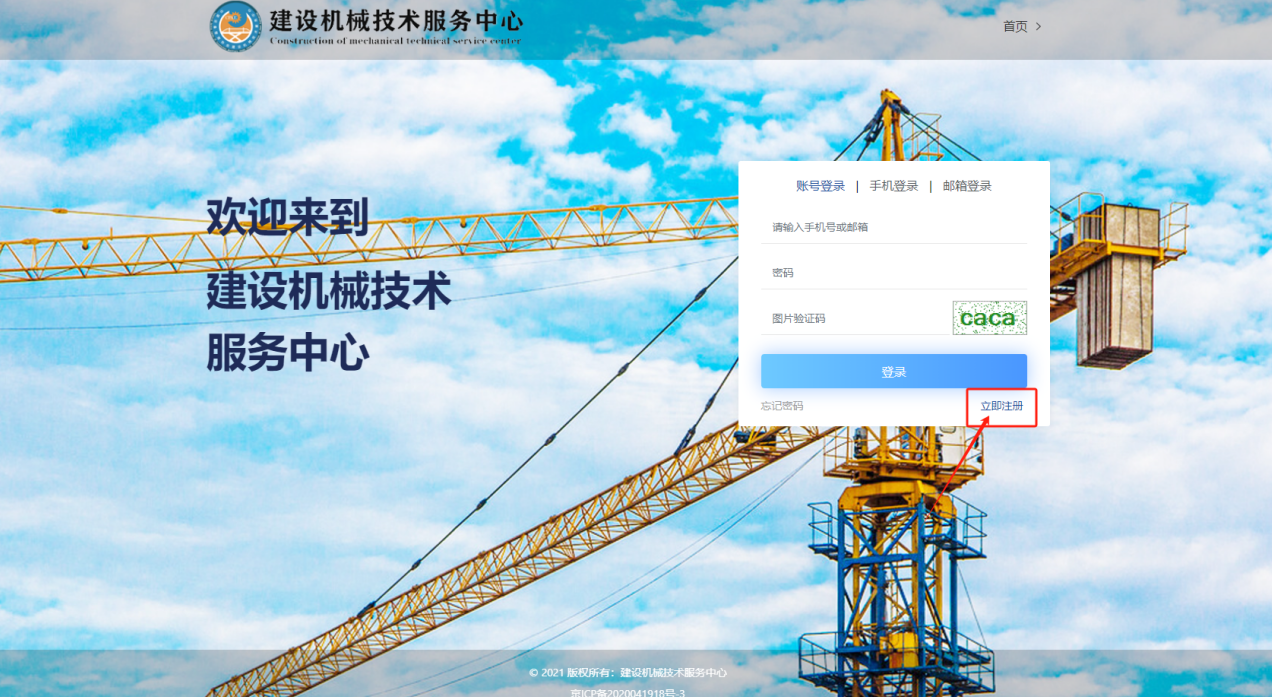
3. 填写注册信息
填写注册信息,输入手机号或邮箱发送验证码,输入验证码进行注册。
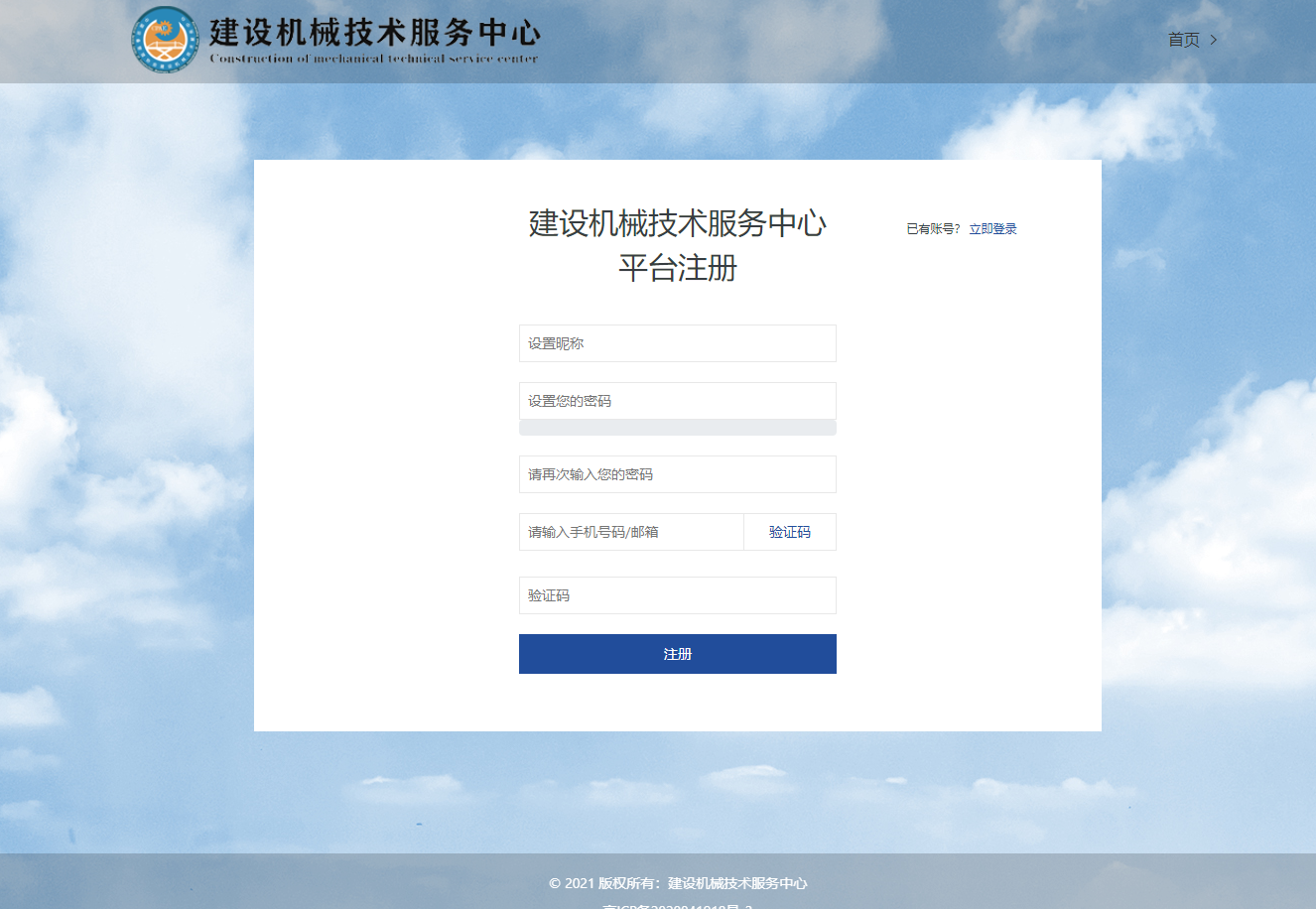
1. 登录入口
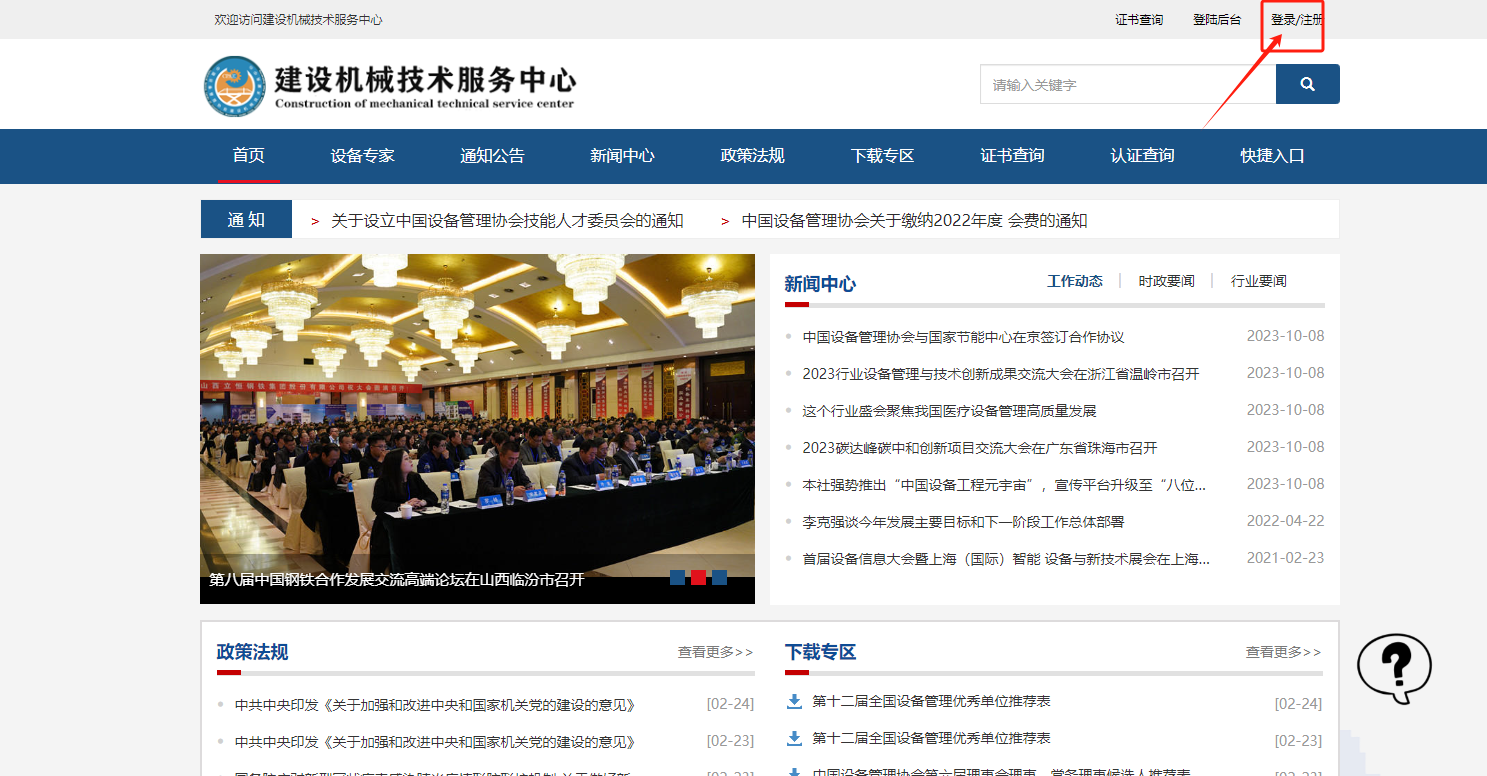
2. 登录信息
当账号注册完毕后,输入用户名、密码和验证码进行登录。
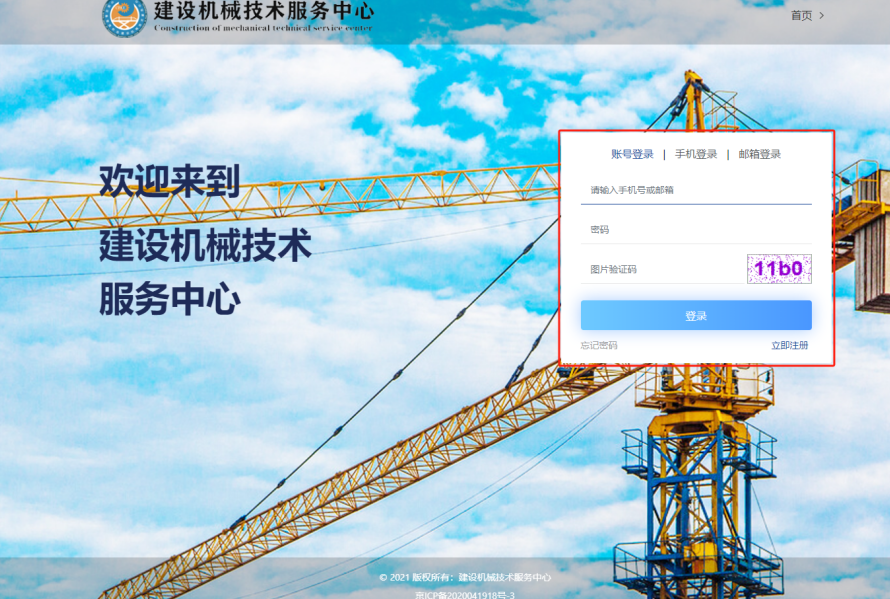
1. 忘记密码
若是忘记密码可点击红框内【忘记密码】进行找回。
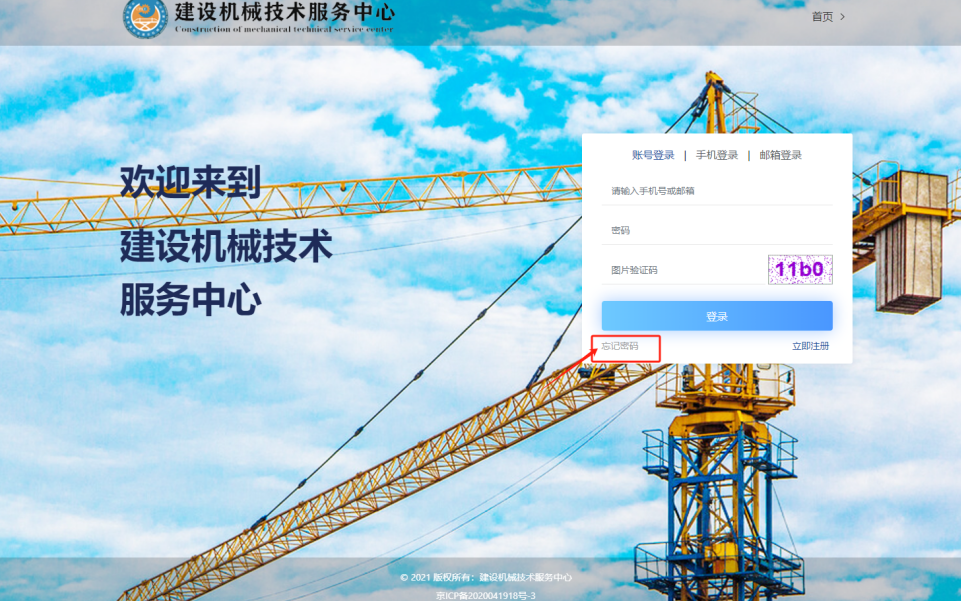
2. 密码找回
输入手机号或邮箱地址进行找回(手机号和邮箱地址是注册时填写的手机号 或邮箱地址),然后点击下一步。
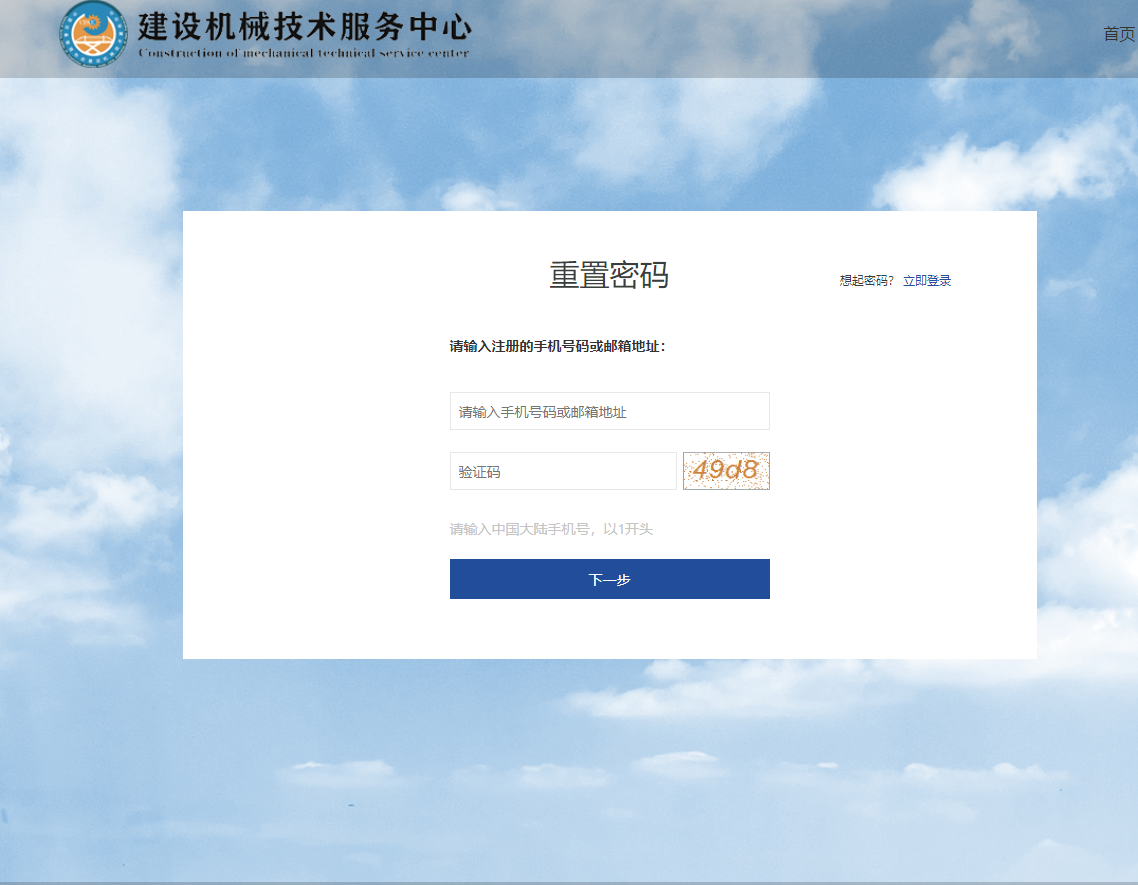
3. 输入验证码
输入验证码,若是限定时间内收不到验证码,可以点击【重新发送】。
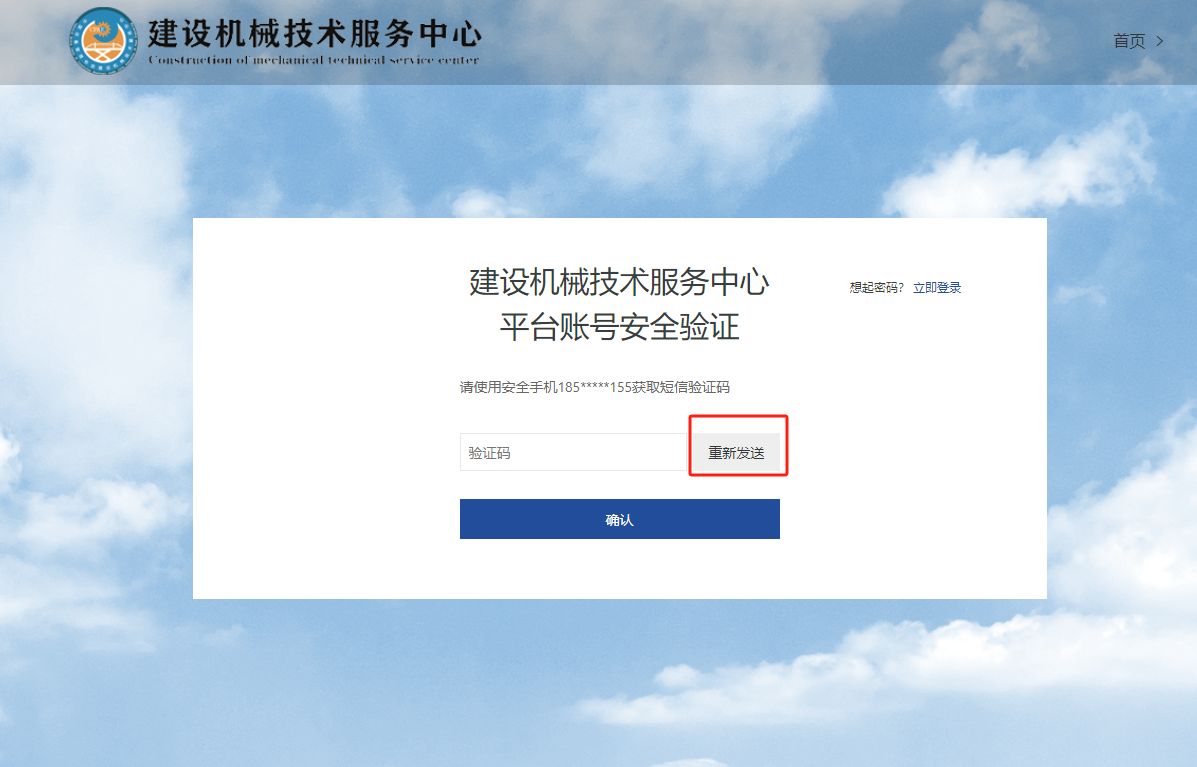
4. 重置密码
输入验证码之后,会跳转此页面,重新设置密码。
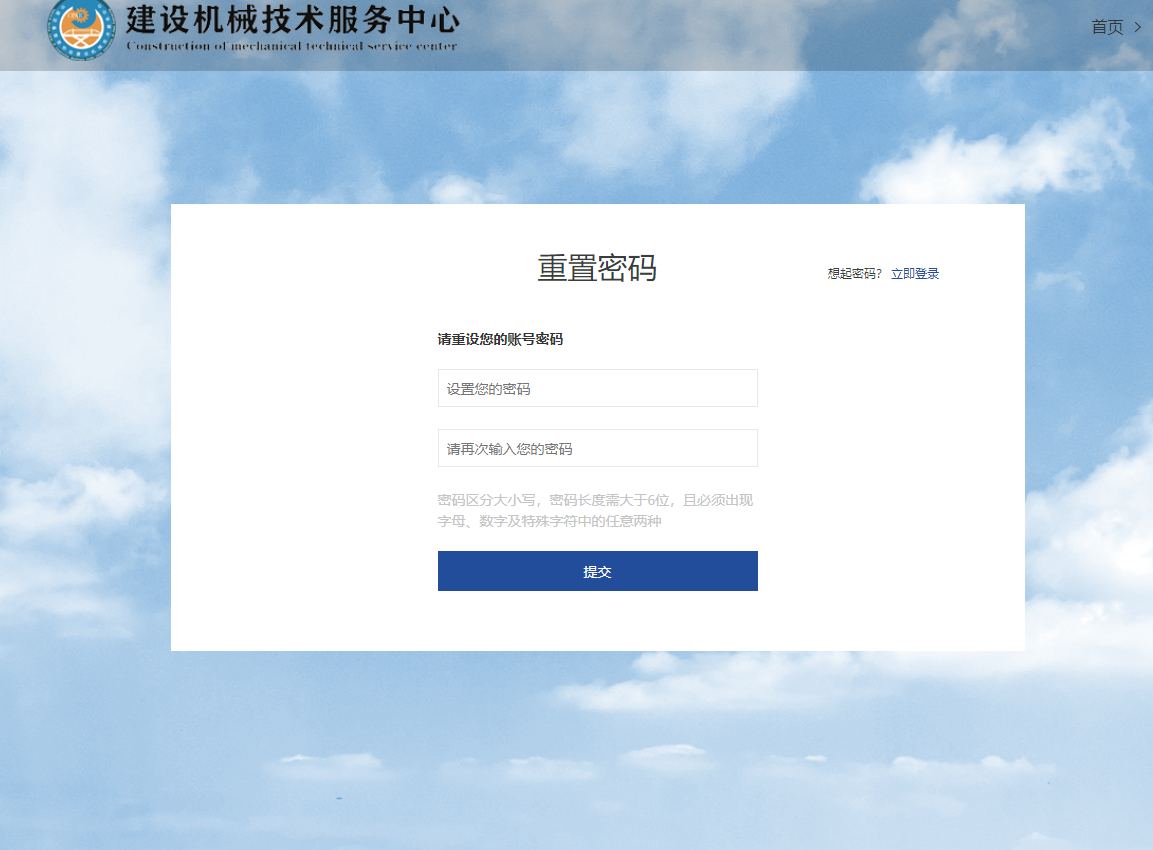
三、个人中心
登录成功后,点击右上角个人中心即可进入,也可点击下方按钮快捷进入 到相关界面。
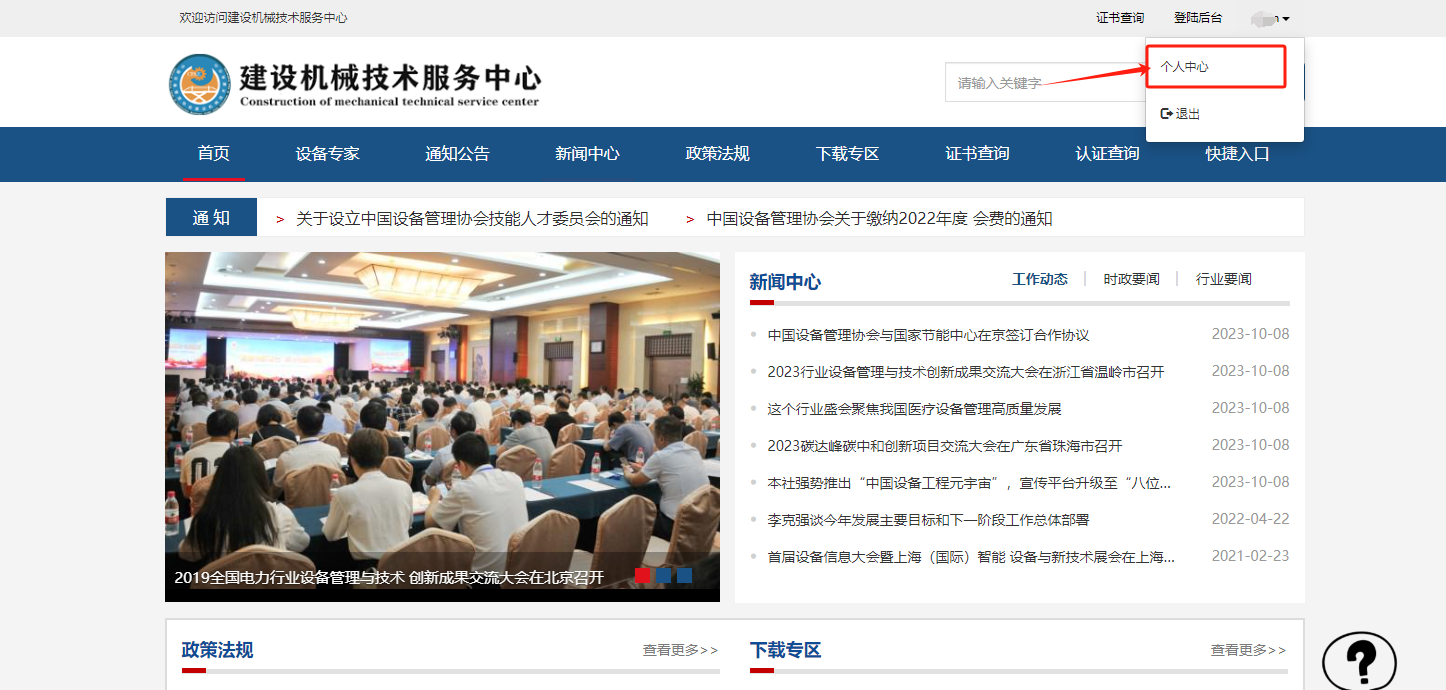
此界面是个人中心,左侧为导航, 右侧上方显示头像信息,下方"我的消息",接收系统信息。
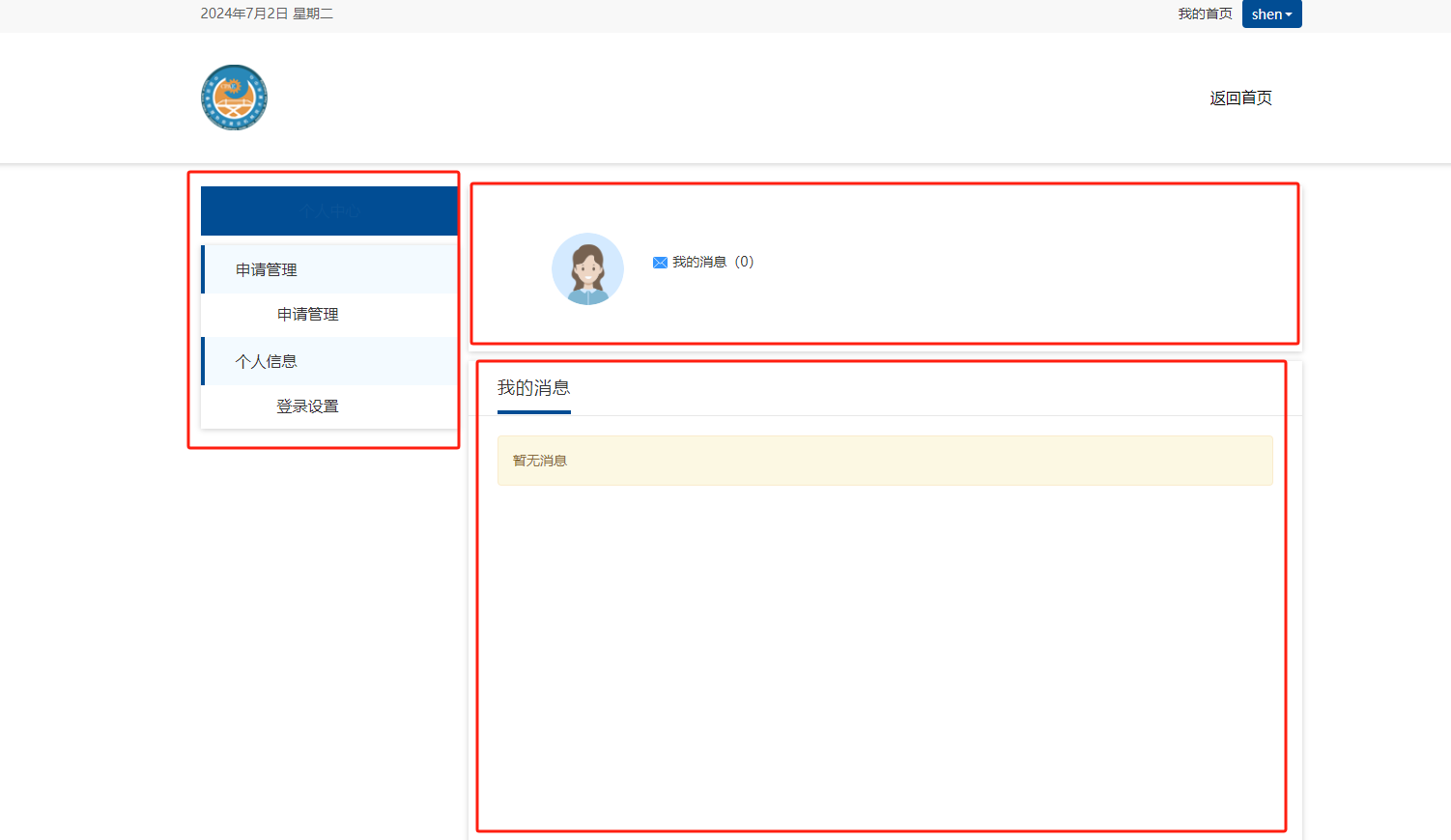
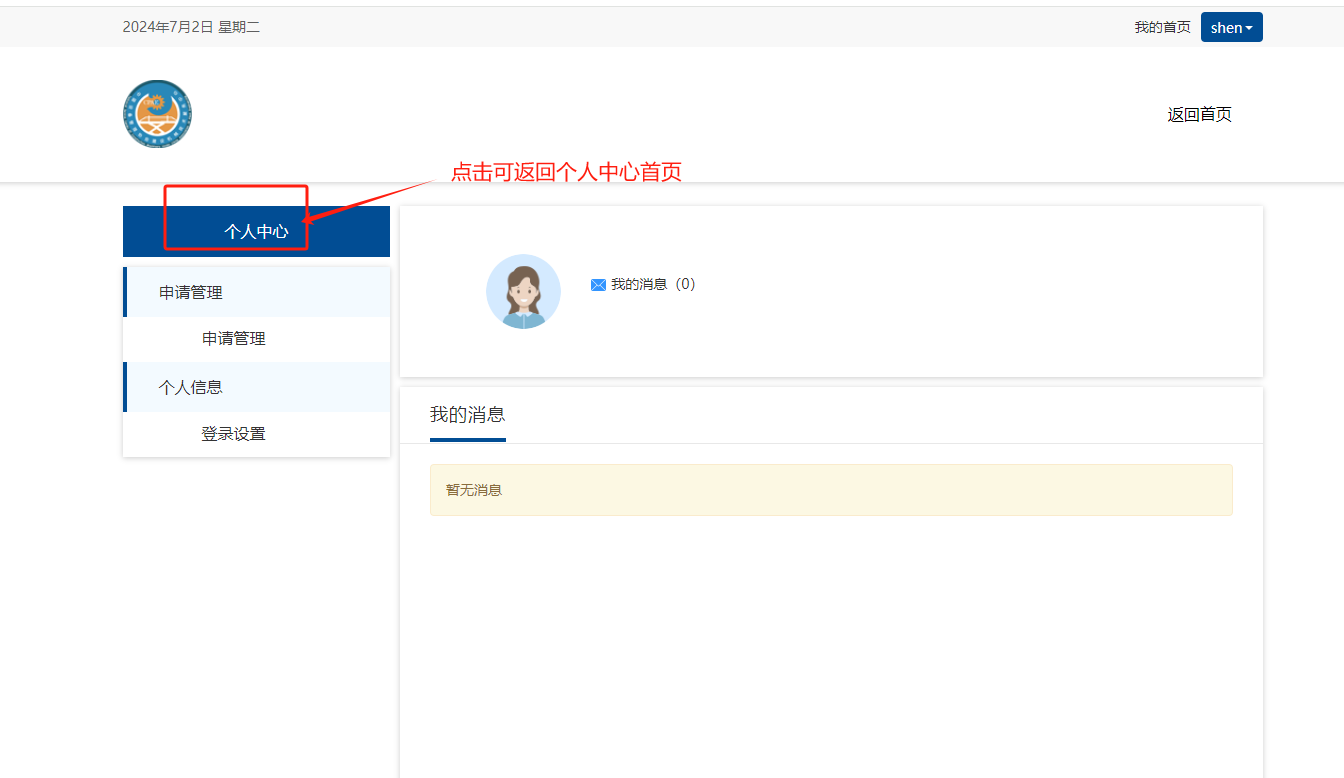
四、申请管理
(一) 申请管理
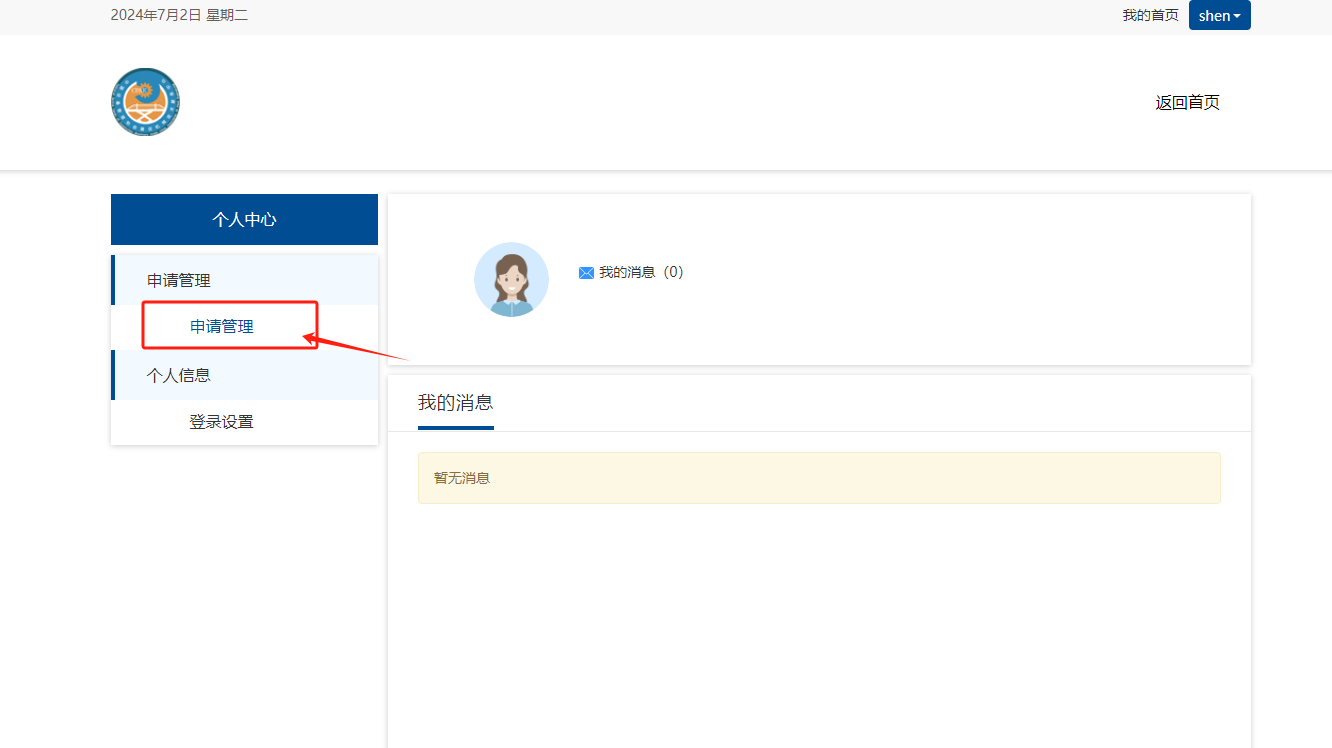
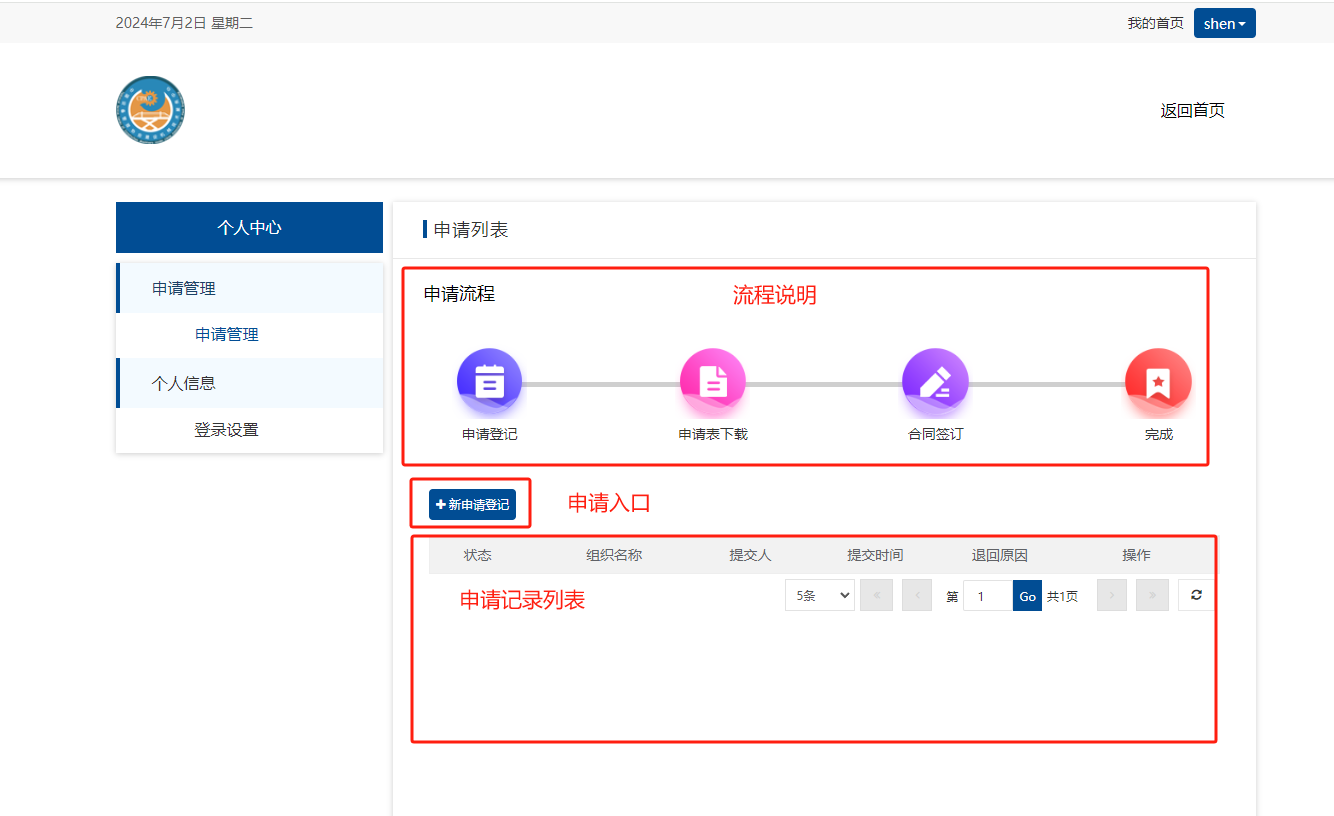
申请管理分为:流程说明、申请入口、申请记录列表
流程说明:主要展示申请认证所执行的流程步骤,供申请者了解;
申请入口:申请者进行申请信息填写入口;
申请记录列表:申请者已填写、已提交申请信息展示,申请者可在申请入口多次提交申请。
申请入口:填写申请信息,保存、提交
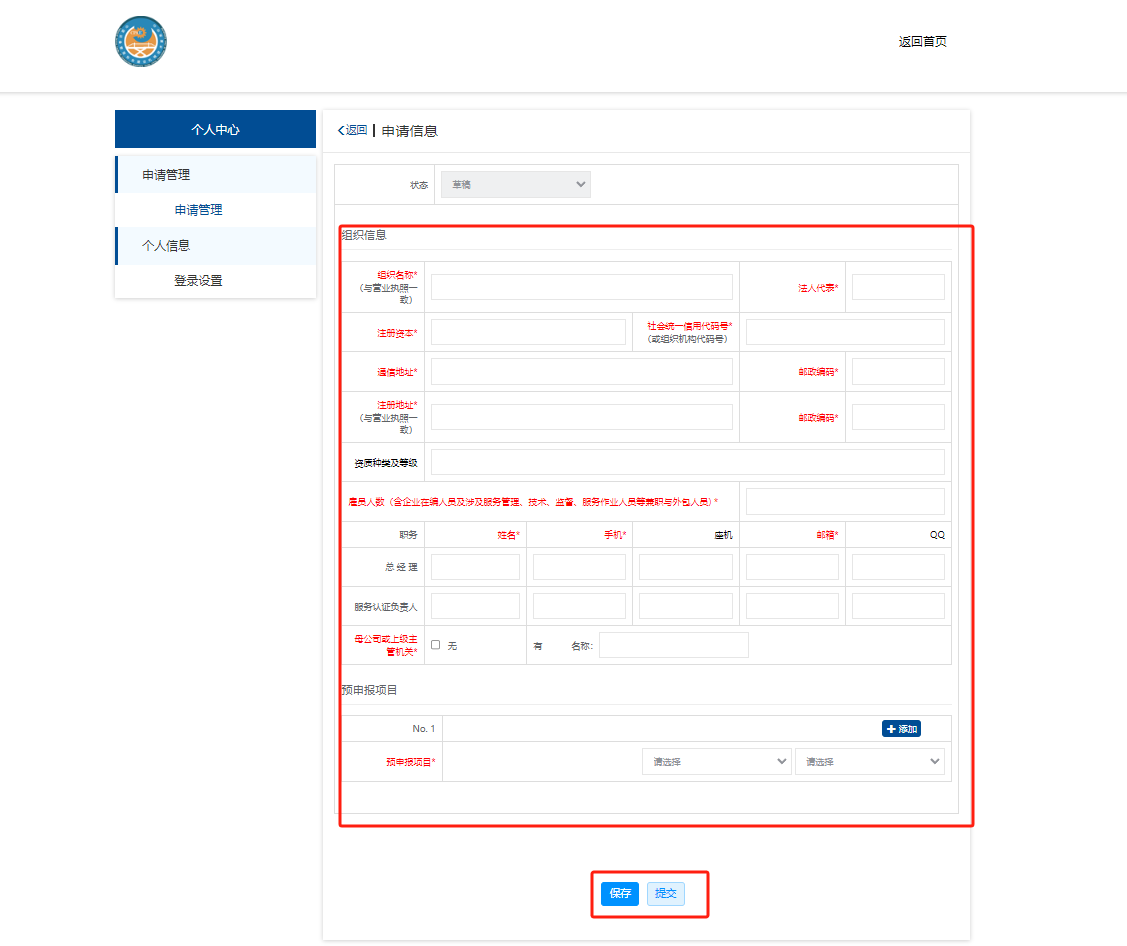
申请者根据表格内容进行填写
预申报项目可根据需求添加多条项目信息
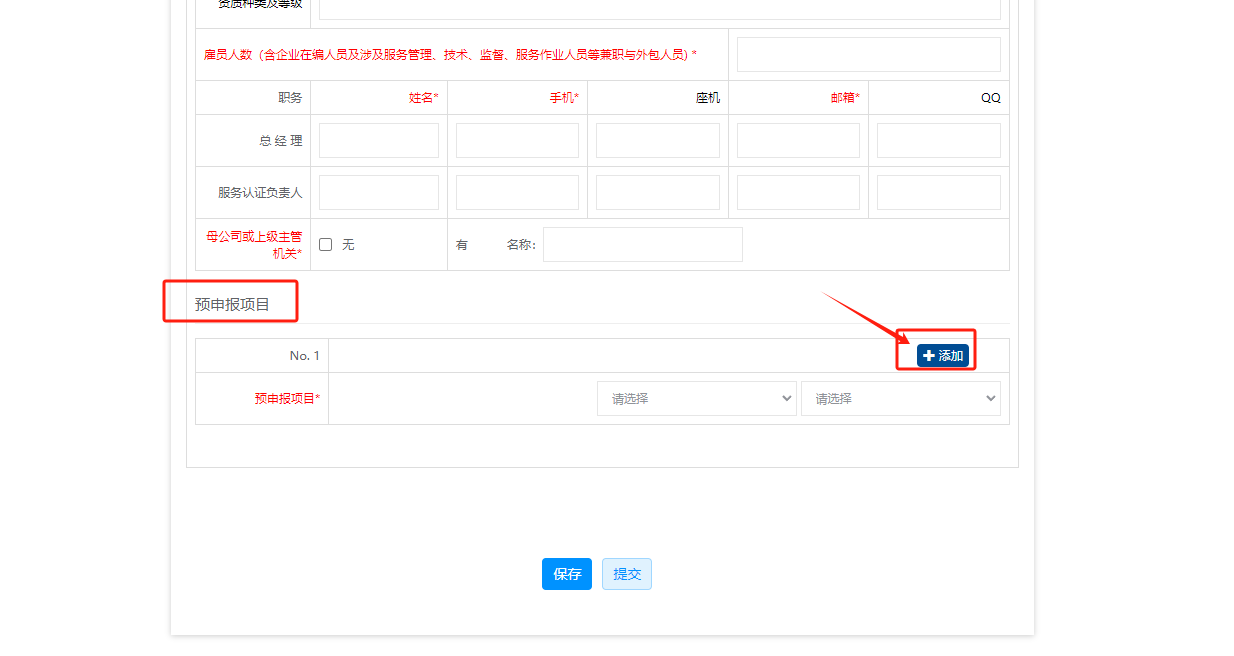
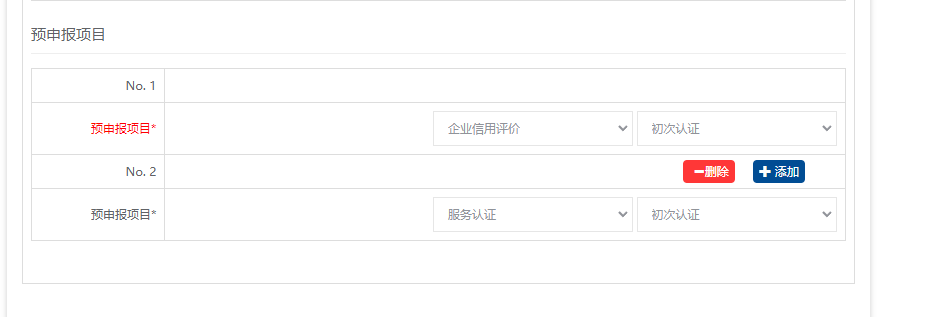
保存、提交
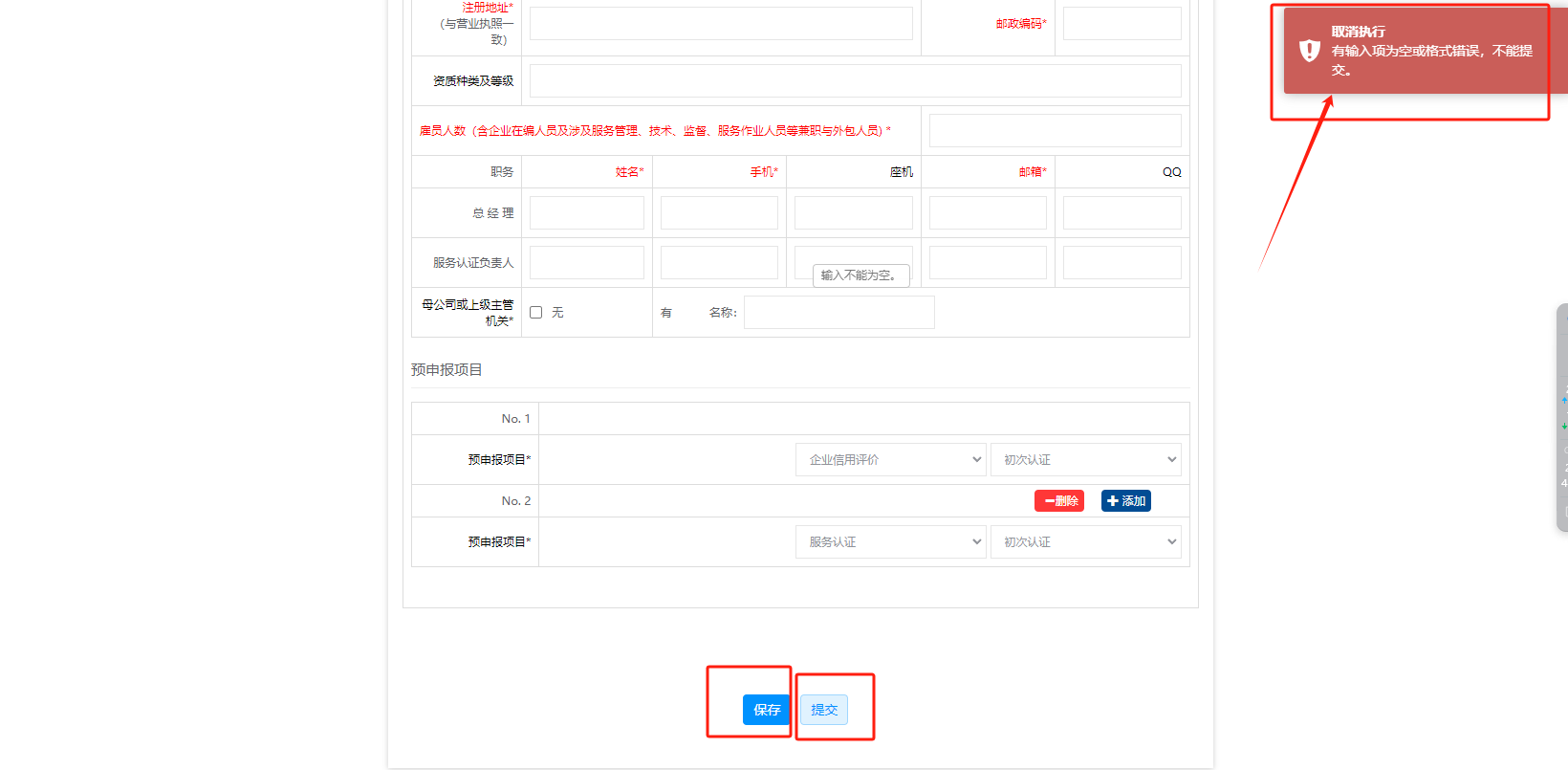
【保存】按钮可将填写信息暂时保存,之后未提交前可随时更改;
【提交】按钮需确认填写信息无误后进行提交,以便管理员进行核查。如填写内容未输入或输入错误,系统会进行提示,根据提示补充或修改内容再次提交。
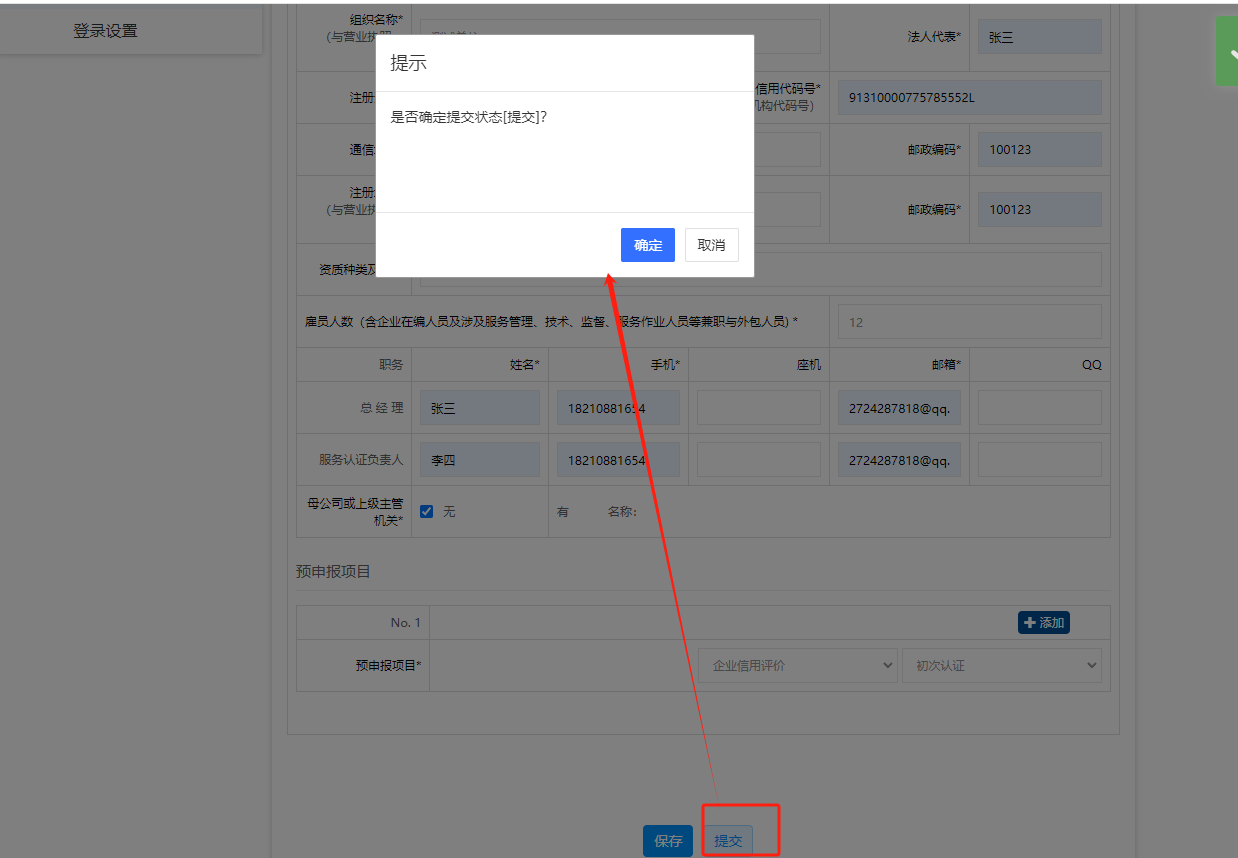
提交申请后,需等待管理员核查。
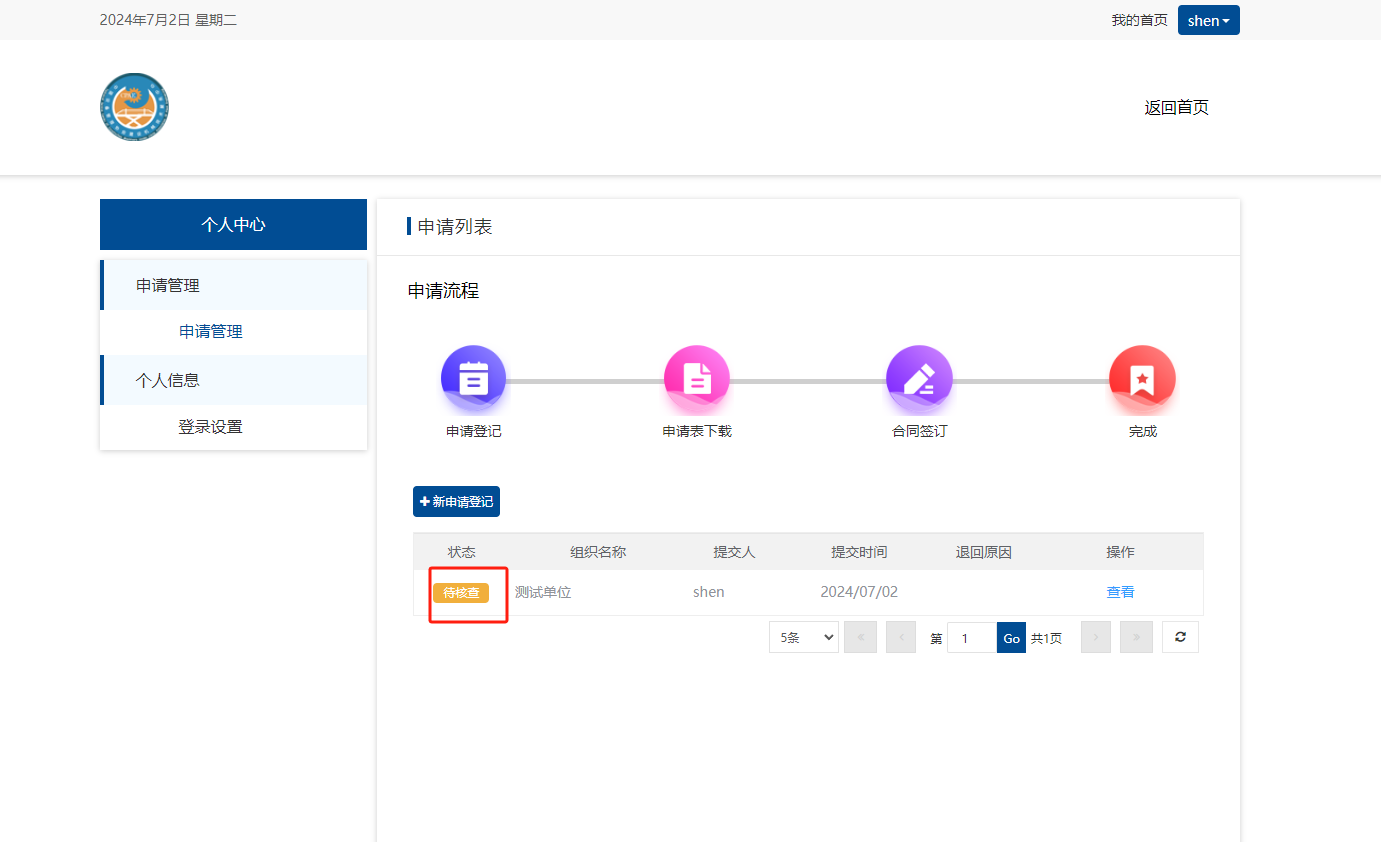
如管理员核查通过,即可进行下步操作【申请表下载】;
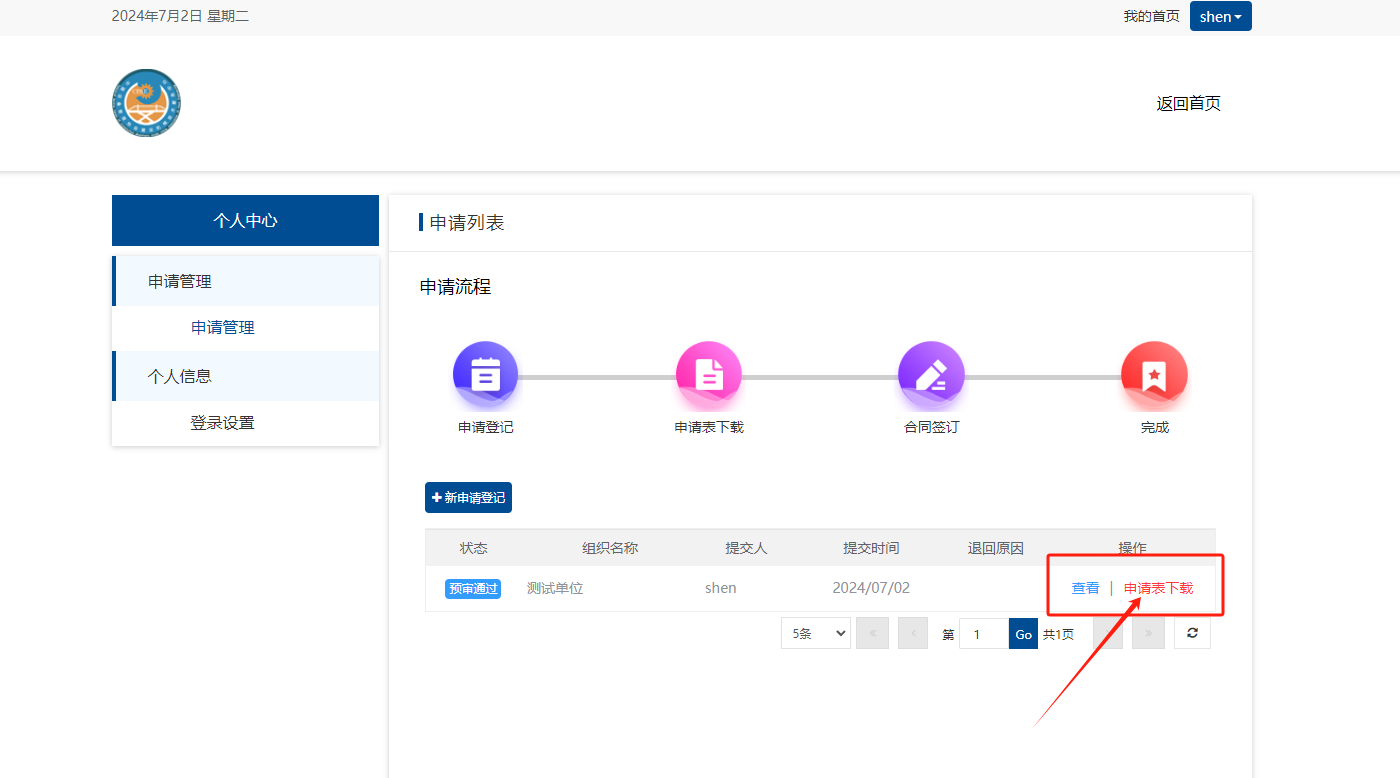
如管理员退回,可查看退回原因,进行修改后重新提交待管理员核查,无误后进行下步操作。
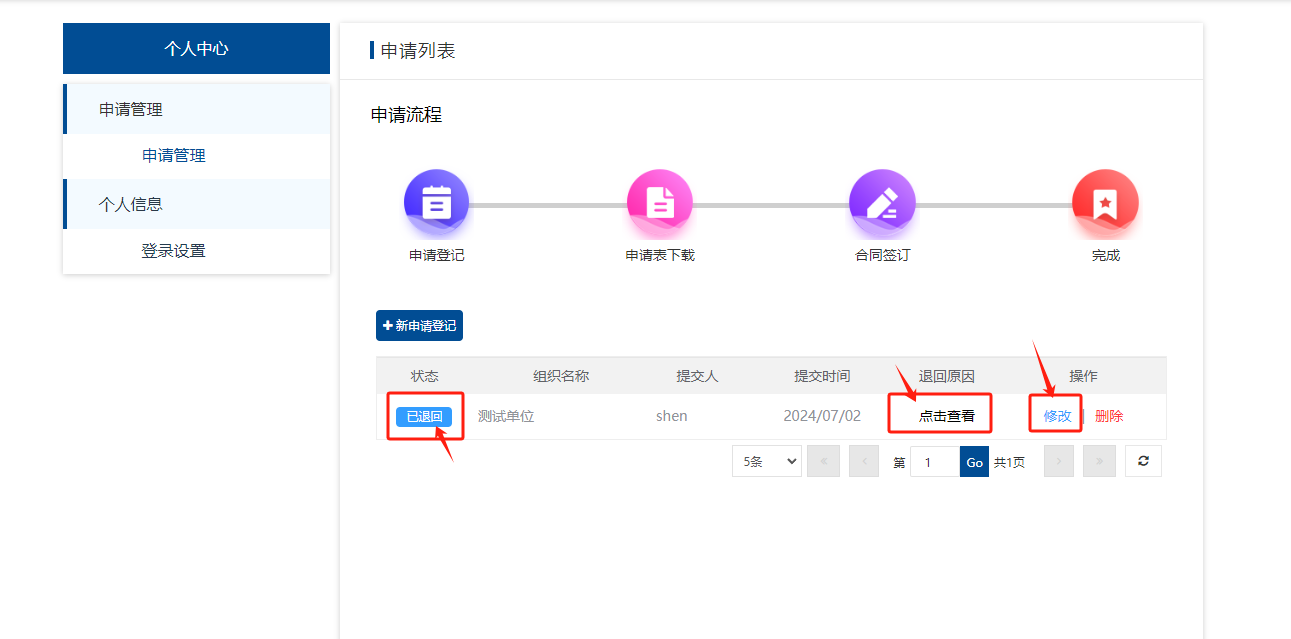
申请表下载
第一步:根据申请认证项目,选择要下载的申请表模板进行填写;填写无误后进行打印加盖单位公章并签字。并将盖章签字版文件扫描为PDF版本文件上传至系统中。
第二步:确认上传申请PDF文件后进行提交,待管理员核查。
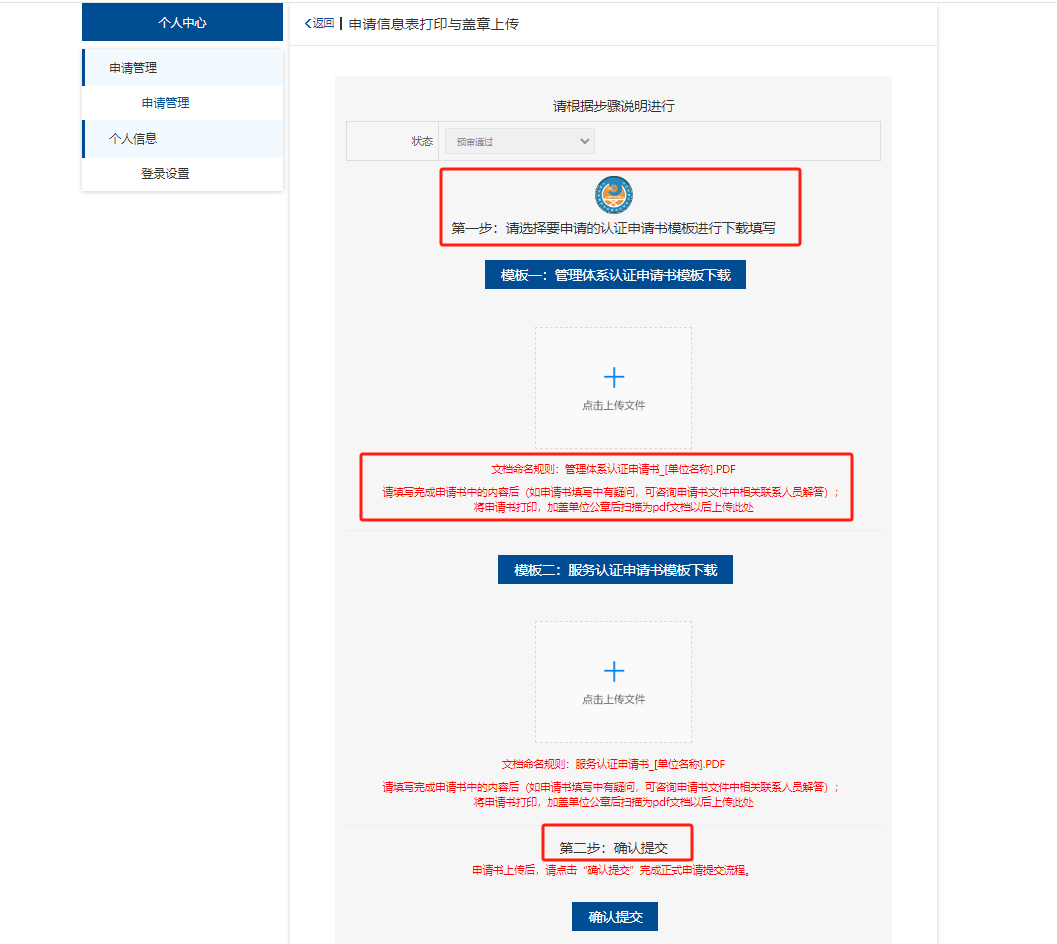
管理员核查通过后,即可进行流程中的第三步【合同签订】
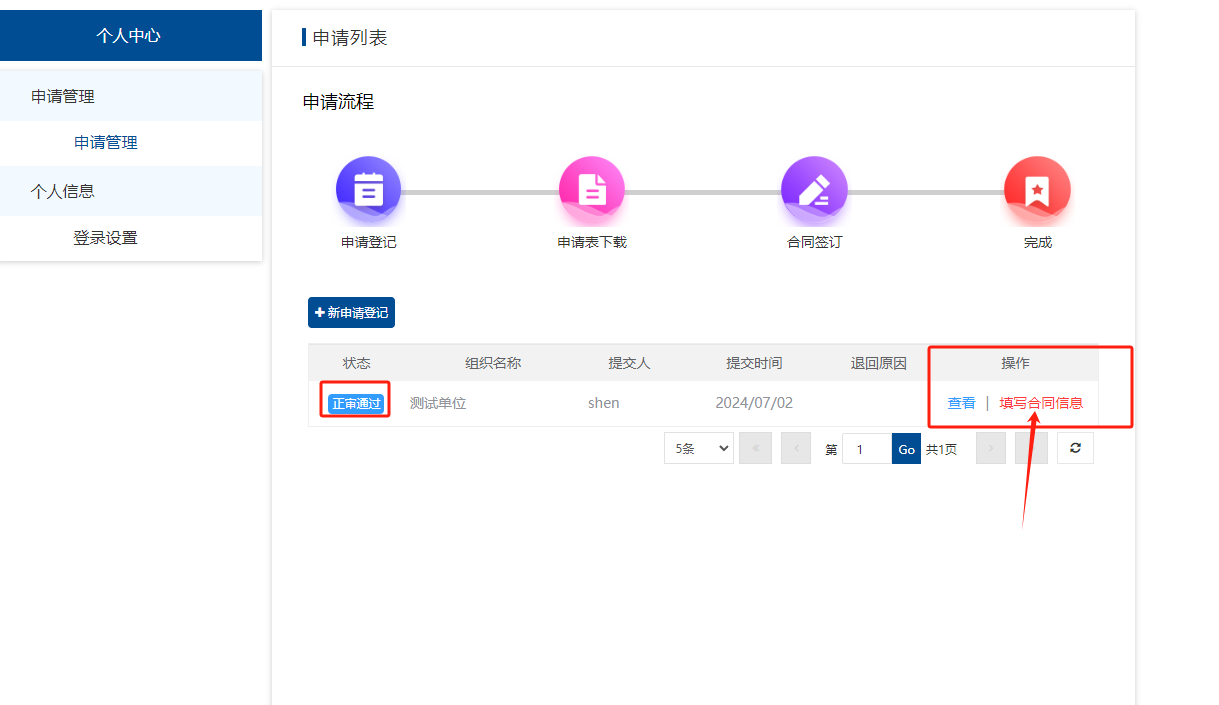
按照填写内容填写后提交信息
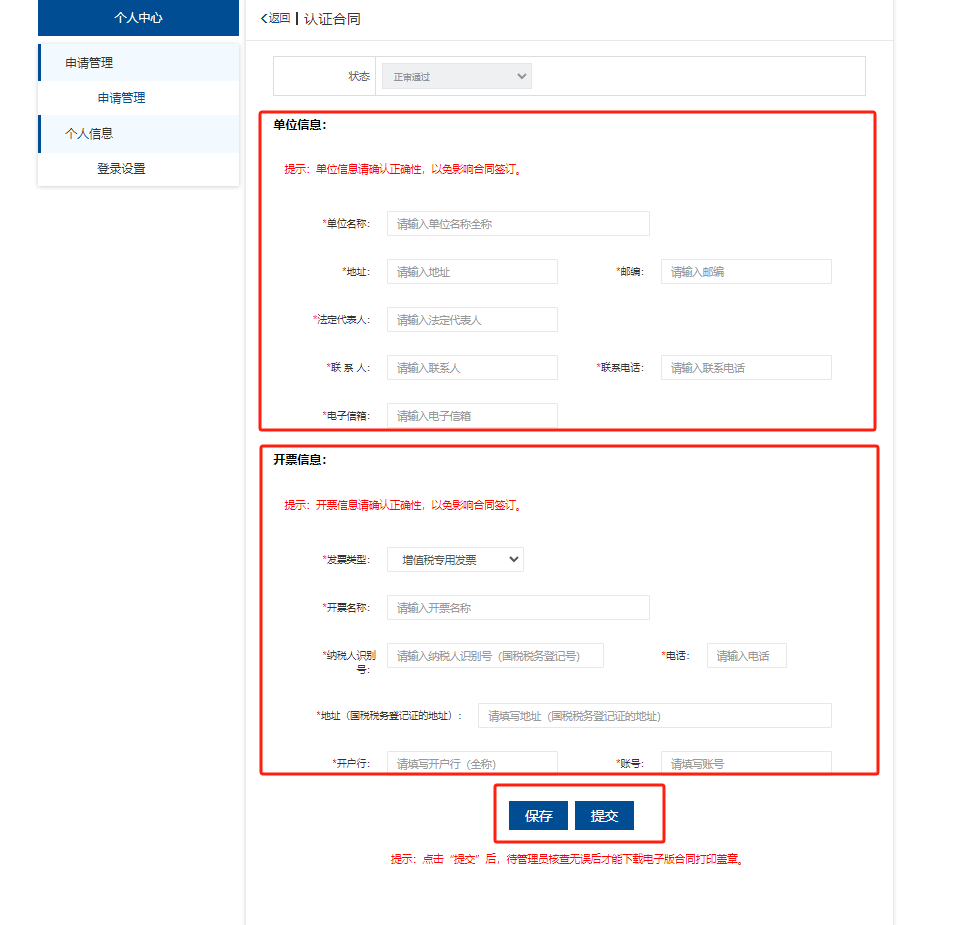
需要进行提交确认

提交后就可进行合同下载
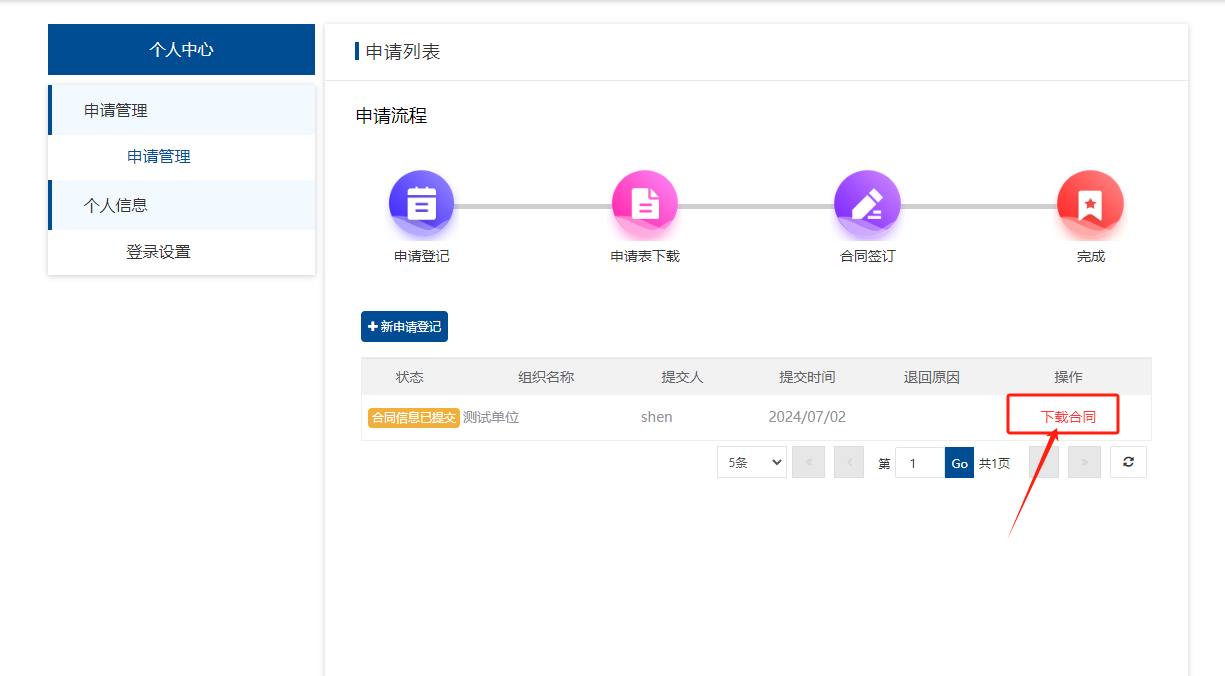
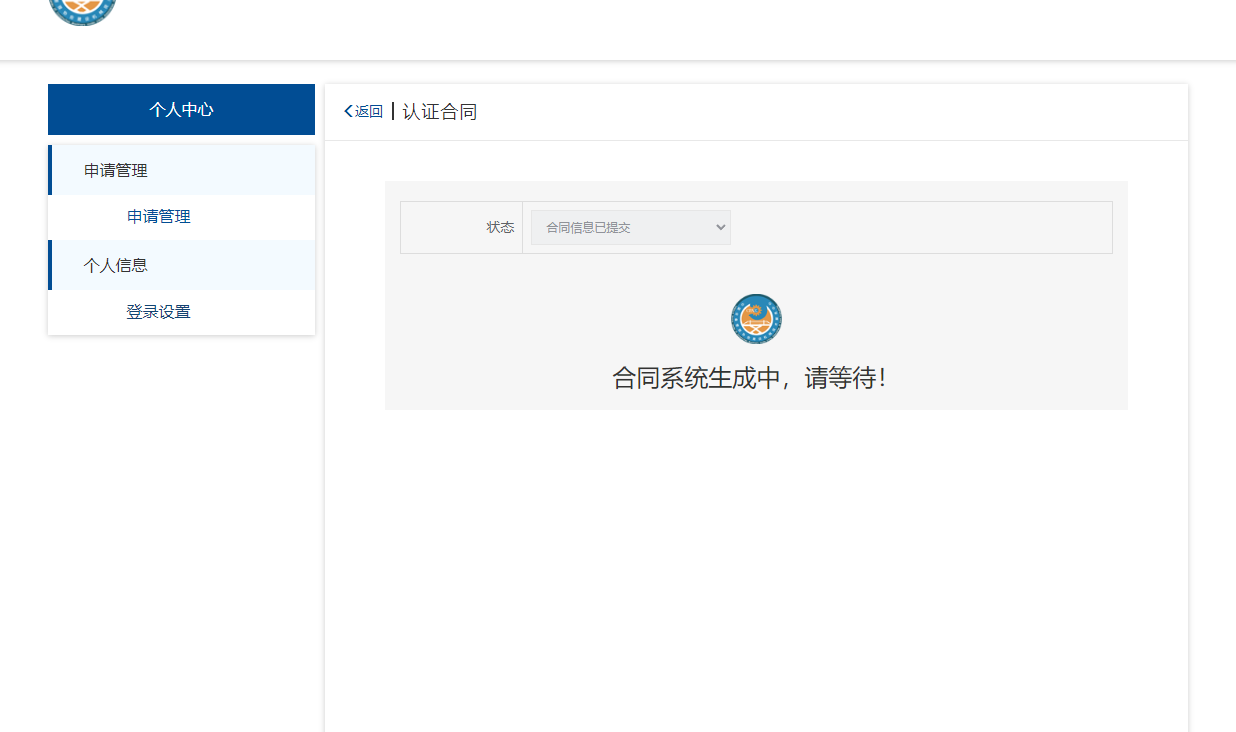
等待后,可进行下载合同文件
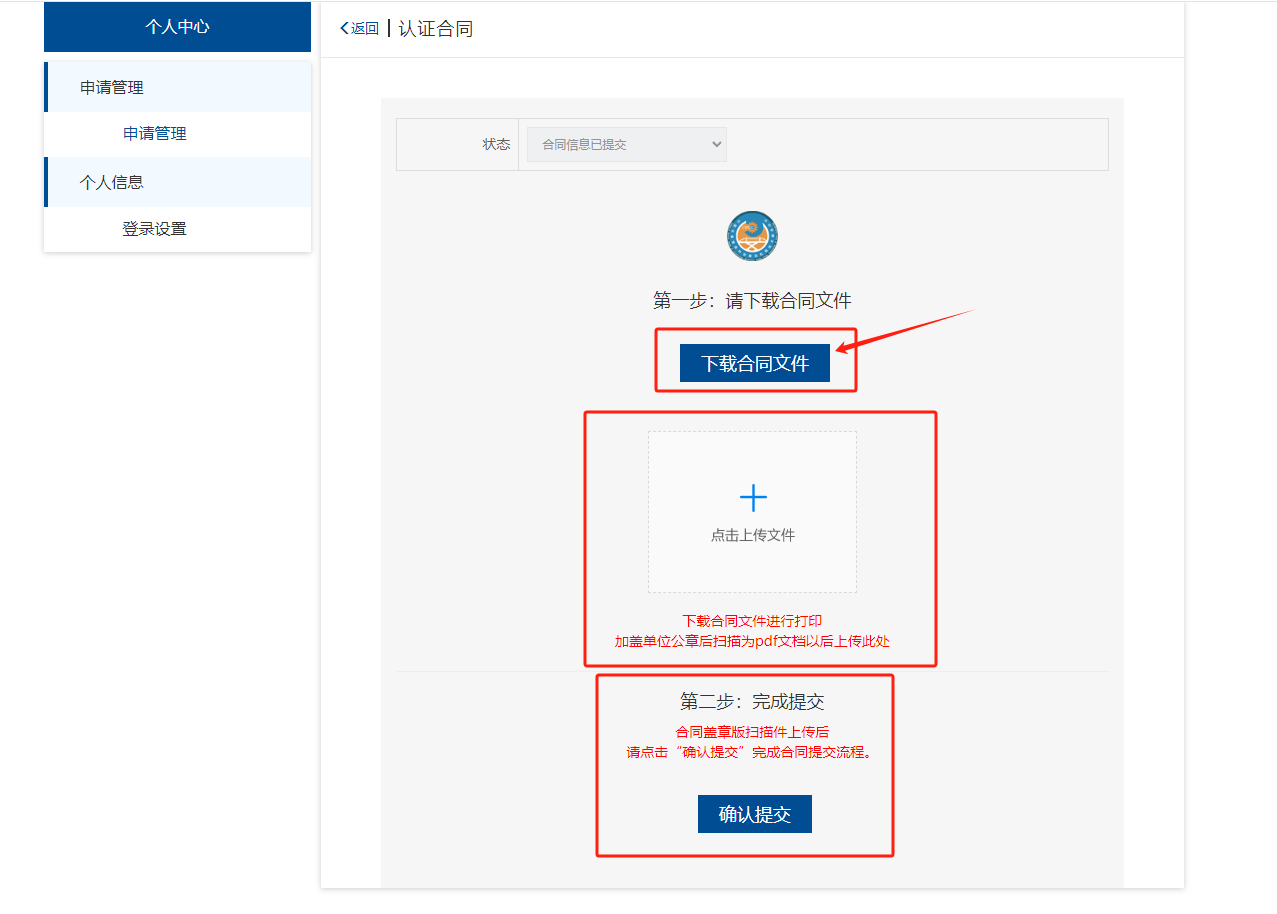
下载合同文件后确认无误进行打印盖章签字;并将盖章合同扫描件PDF版上传至系统中。
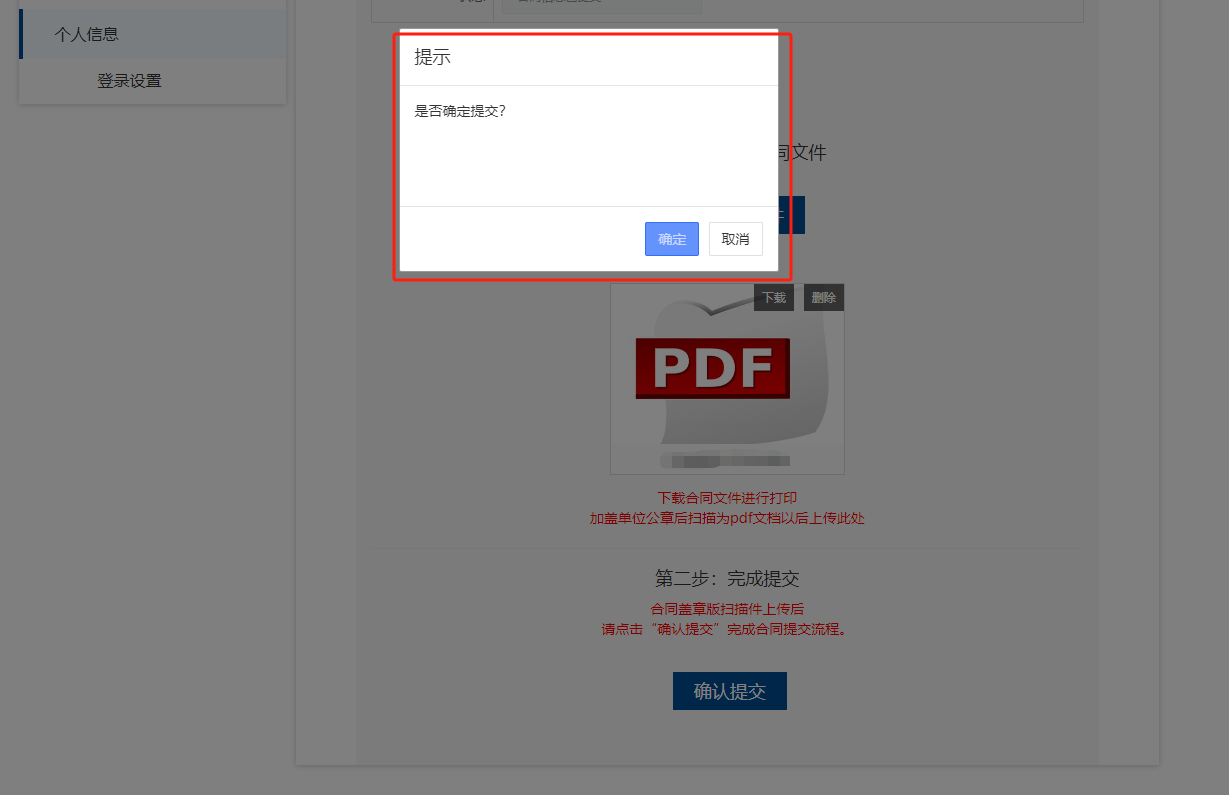
提交后完成提交。
提交后将纸质版合同文件按照要求邮寄至单位。
五、认证证书信息查询
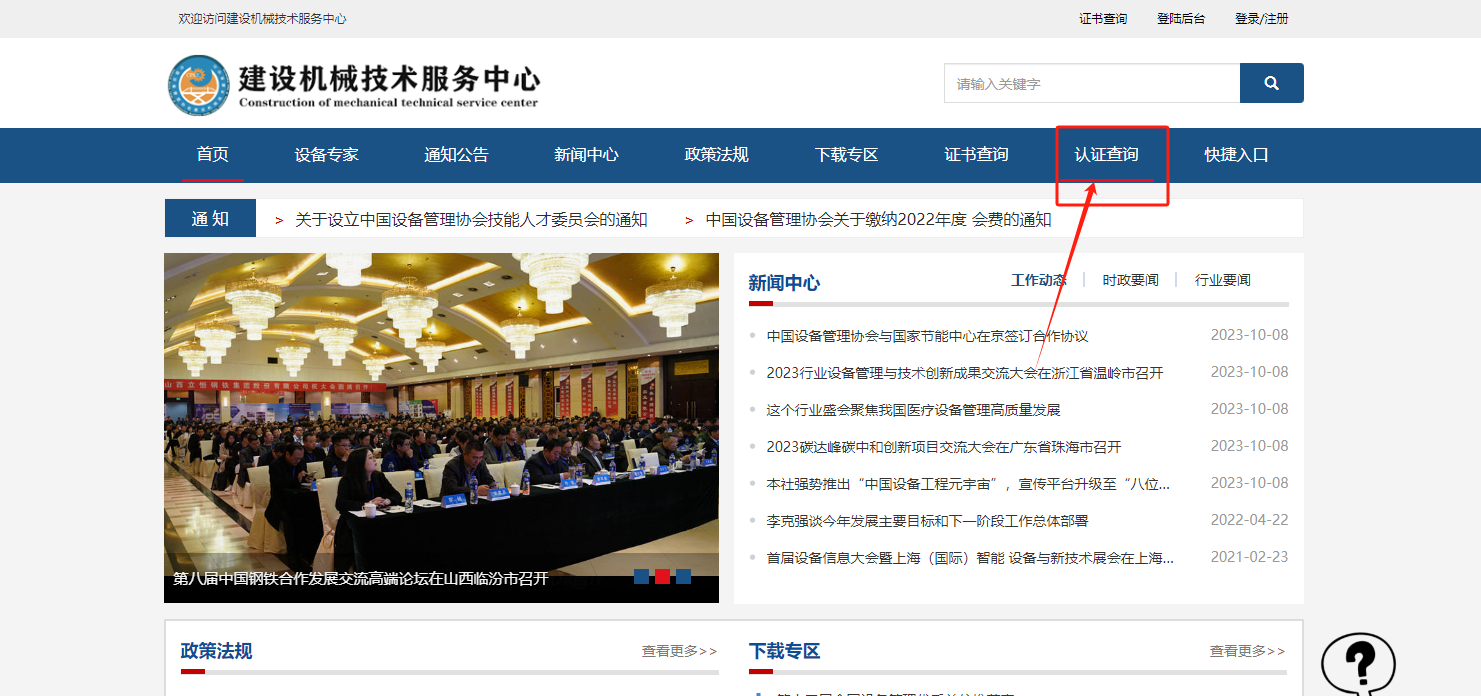
输入查询单位和证书编号进行证书信息查询
